红米k60如何换壁纸
基础操作流程(系统内置功能)
| 步骤序号 | 具体操作 | 说明 |
|---|---|---|
| 1 | 打开设置应用 | 从主屏幕或应用列表中找到齿轮状的“设置”图标并点击进入。 |
| 2 | 进入壁纸管理模块 | 向下滚动页面,选择“壁纸”(部分版本可能显示为【主题与壁纸】)。 |
| 3 | 区分场景设置 | 此界面通常分为两个标签页: ✅ 【桌面壁纸】——仅修改主页背景; ✅ 【锁屏壁纸】——单独调整解锁时的图像。 |
| 4 | 选择图片来源 | 支持以下四种方式: ◉ 系统预装的图片库(含渐变色、抽象图案等); ◉ “相册”中的个人照片/视频; ◉ HEIF格式高清素材; ◉ 在线主题商店下载的资源。 |
| 5 | 预览与确认效果 | 选中目标图片后会实时展示模拟效果,满意则点击底部“应用”按钮保存更改。 |
进阶技巧与注意事项
🔧 动态壁纸设置方法
若希望让桌面更生动,可通过上述步骤第4步中切换至“动态壁纸”分类,挑选自带动画效果的资源,需要注意的是,该功能可能增加少量耗电,建议搭配充电器使用以获得最佳视觉体验。
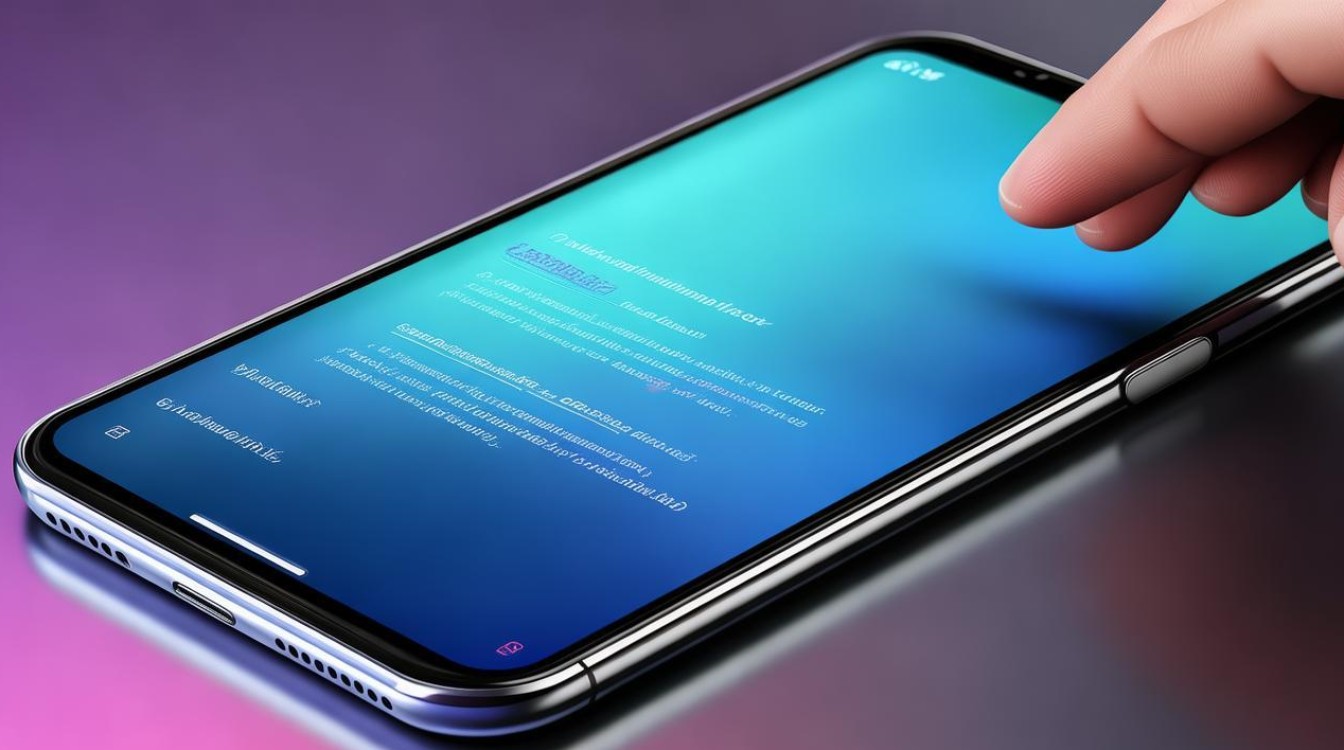
✂️ 裁剪与适配调整
当使用非标准比例的图片时(如自拍照片),系统会自动弹出双指缩放框供手动调节选取范围,推荐保持纵横比一致,避免因过度拉伸导致模糊,长按已应用的壁纸可唤起快捷菜单,实现快速替换或删除历史记录。
📶 流量优化提示
如果在“锁屏画报”模式下开启自动更新功能,务必勾选“仅在WLAN下更新”,防止移动数据超额消耗,此选项位于画报设置页面顶部,默认关闭状态。
常见问题排查
遇到无法正常更换的情况时,可尝试以下解决方案:
✔️ 检查MIUI版本是否最新(路径:设置→系统更新);
✔️ 清除缓存数据(设置→更多设置→存储空间管理→清理壁纸缓存);
✔️ 重启设备后重试,排除临时软件冲突。

FAQs(相关问答)
Q1: 为什么设置了新壁纸但没有显示?
A: 可能是由于以下原因导致:①未正确点击右下角的“应用”按钮确认操作;②选择了不支持的文件格式(建议使用JPG/PNG);③第三方桌面启动器干扰了原生系统的渲染进程,此时应返回设置重新操作一遍,或卸载近期安装的美化类APP。
Q2: 如何将多张图片轮播作为锁屏背景?
A: 启用“锁屏画报”功能即可实现自动轮换展示,具体路径为:进入壁纸设置→选择“锁屏画报”→开启开关并设定更新频率(如每天更换),同时记得在高级选项中开启“仅连接WiFi时下载”,以避免产生额外流量费用。
通过以上方法,您可以灵活定制红米K60的视觉风格,无论是简约纯色、艺术摄影还是趣味动图都能轻松驾驭,如果仍有特殊需求,还可以访问小米主题商店获取
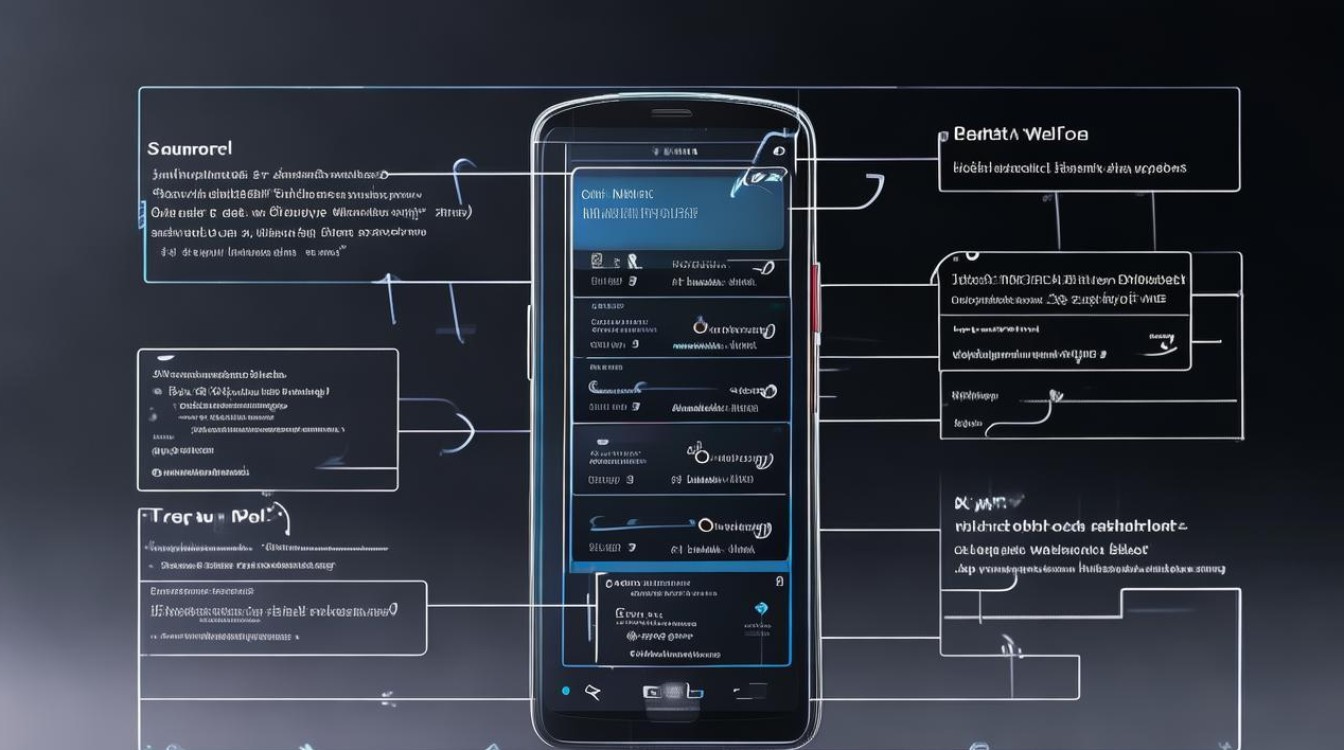
版权声明:本文由环云手机汇 - 聚焦全球新机与行业动态!发布,如需转载请注明出处。












 冀ICP备2021017634号-5
冀ICP备2021017634号-5
 冀公网安备13062802000102号
冀公网安备13062802000102号